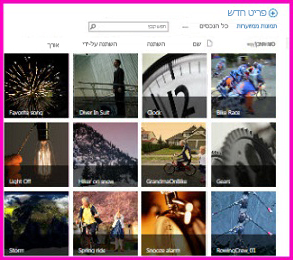|
היישום ' ספריית נכסים מוכללת ' של SharePoint מוגדר מראש כדי לעזור לך לנהל נכסי מדיה עשירים, כגון קבצי תמונה, שמע ווידאו. התכונה ' ספריות נכסים ':
|
|
הערה: כאשר חוויות וידאו משופרות ב-SharePoint Online כחלק מהגירסה החדשה של Microsoft Stream, לא ייעשה שימוש בספריות נכסים. חוויות וידאו משופרות יהיו זמינות עבור כל קובץ וידאו שהועלה לספריית מסמכים רגילה ב-SharePoint, ב-Microsoft Teams, ב-קטרת או ב-OneDrive.
יצירת ספריית נכסים
הערה: אם אינך רואה את ספריית הנכסים כאפשרות ביישומים המוכללים שלך, פנה למנהל SharePoint כדי לראות אם הם זמינים עבור האתר שלך.
-
נווט אל האתר שבו ברצונך ליצור את הספריה.
-
בהפעלה המהירה, לחץ על תוכן אתר או לחץ על הגדרות

-
בחר + >יישוםחדש. בחוויה הקלאסית, ראה תחת רשימות, ספריות ויישומים אחרים ובחר באפשרות הוסף יישום.
כדי ליצור ספריית נכסים, דרושה לך הרשאה ליצירת רשימות. אם אין לך הרשאות מספיקות, לא תראה את התפריט + חדש או את הקישור הוסף יישום .
-
תחת יישומים שבאפשרותך להוסיף, לחץ על ספריית נכסים.
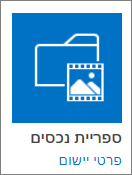
-
בתיבת הדו הוספת ספריית נכסים , הקלד שם עבור הספריה ולאחר מכן לחץ על צור.
העלאה, עריכה, הצגת מאפיינים, מחיקת נכסים
תכונות אלה מכוסות כולן:
ספריית נכסים היא סוג של ספריית מסמכים עם פונקציונליות נוספת לתמיכה באחסון ובארגון של מדיה עשירה, כגון תמונות, סרטוני וידאו או קבצי שמע.
התבנית ' ספריית נכסים ' כוללת את התכונות הבאות:
-
תמונה ממוזערת-תצוגות ממוקדות כברירת מחדל, ספריית הנכסים משתמשת בתצוגת תמונות ממוזערות, המציגה תמונות ממוזערות קטנות של הנכסים בספריה. תצוגה זו מאפשרת לך לעיין בקלות במהירות בתמונות ובקבצי וידאו.
-
הסברים לשכבות בתצוגת תמונות ממוזערות, שם הקובץ מוצג בשכבת-על שחורה בחלק התחתון של התמונה הממוזערת. בעת הזזת המצביע מעל התמונה הממוזערת, שכבת-על זו נגללת כלפי מעלה, מכסה את התמונה הממוזערת ומציגה לחצנים הניתנים ללחיצה. לחצן אחד מאפשר לך לבחור את הקבצים, והשני פותח לוח פרטים עם אפשרויות נוספות.
-
תמיכה בפודקאסטים דרך RSS באפשרותך להשתמש בתכונה RSS של ספריית הנכסים כדי להגדיר פודקאסטים עבור קבצי שמע או וידאו המאוחסנים בספריית נכסים. משתמשי האתר יכולים להירשם כמנוי להזנת ה-RSS עבור הספריה כדי לקבל תוכן חדש כפי שהוא נוסף באמצעות פודקאסט. כדי ללמוד כיצד להוסיף שמע או וידאו לרשומה של הזנה חדשותית, ראה הוספת תכונות לרשומה של הזנה חדשותית.
-
סוגי תוכן של נכסים דיגיטליים ספריית הנכסים מוגדרת מראש כדי לתמוך בסוגי תוכן עבור קבצי תמונה, וידאו וקבצי שמע. סוגי תוכן אלה כוללים עמודות המאפשרות לך לעקוב אחר מטה-נתונים הספציפיים לנכסי מדיה עשירה. לקבלת מידע נוסף אודות סוגי תוכן, ראה מבוא לסוגי תוכן ופרסום סוגי תוכן
-
חילוץ מטה-נתונים אוטומטיים עבור קבצי תמונה בעת העלאת קבצי תמונה לספריית נכסים, כל מטה-נתונים קיימים עבור הקובץ מחולצים ומקודמים לכל העמודות הזמינות המתאימות בספריה. שאיבת מטה-נתונים אוטומטית נתמכת עבור סוגי קבצי התמונות הבאים: BMP, GIF, ICO, JPEG, PNG ו-TIFF.